
Banyak apl, terutamanya yang digunakan untuk pemesejan atau pengeditan imej, mencipta album secara automatik dalam apl Foto pada iPhone. Walaupun selepas anda memadamkan apl tertentu, album gambar yang berkaitan akan dikekalkan. Jadi adalah idea yang baik untuk memadamkan album foto sedemikian secara kerap.
Anda juga boleh memadamkan folder Foto pada iPhone anda yang mungkin anda buat untuk mengatur foto anda. Jadi, mari kita ketahui cara memadamkan album dalam Foto pada iPhone yang menjalankan iOS 16.
Bagaimana untuk memadamkan album dalam apl Foto pada iPhone atau iPad
- Buka apl Foto pada iPhone anda.
- Ketik pada Album dari baris bawah.
- Selepas itu, tekan lama pada album yang ingin anda alih keluar.
- Menu konteks akan muncul. Ketik Padam Album daripada pilihan.
- Pilih Padam Album untuk mengesahkan pilihan anda.
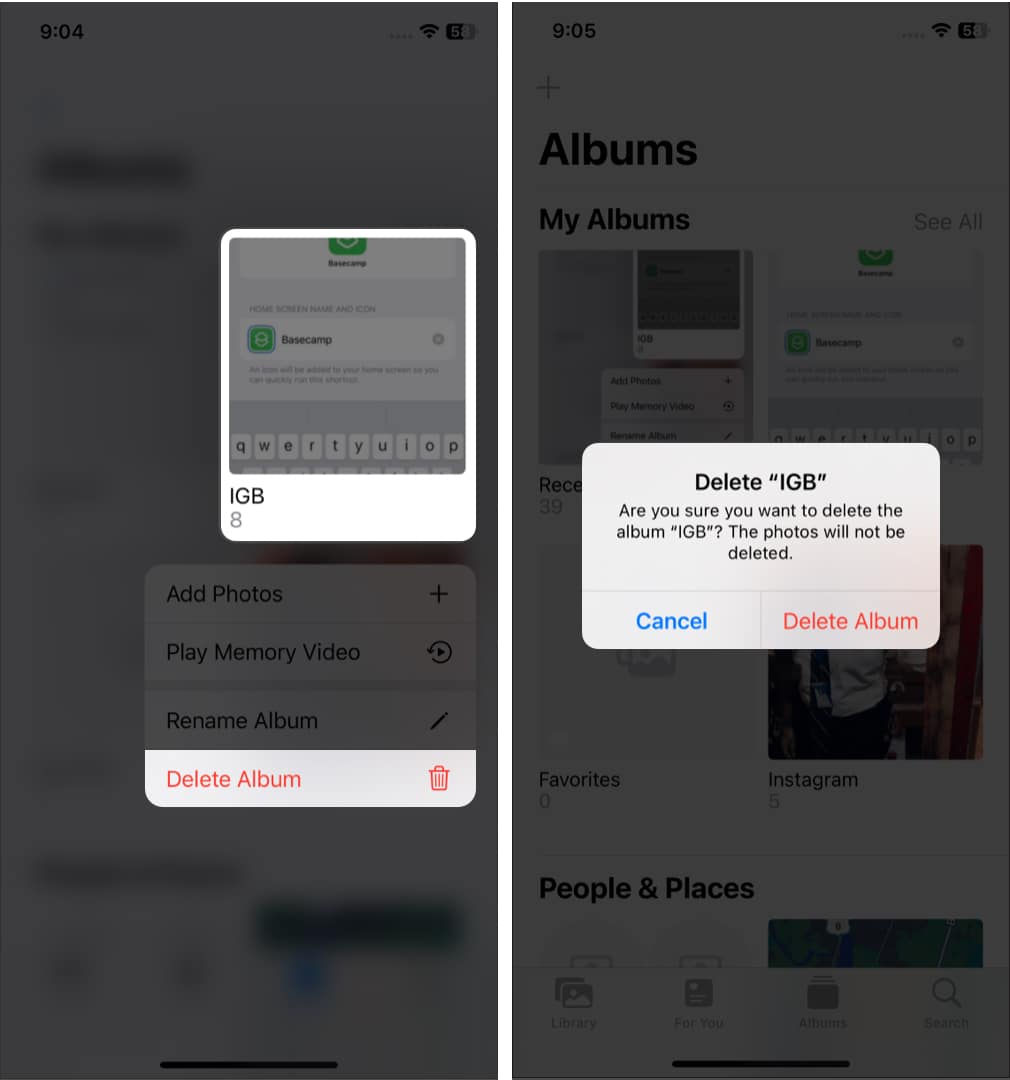
Sebagai alternatif,
- Pergi ke Foto → Album.
- Ketik pada Lihat Semua dari bahagian atas sebelah kanan.

3. Sekarang, ketik pada Edit.
4. Ketik butang tolak merah untuk album tertentu.
5. Ketik pada Padam Album.

Jadi, ia akan memadamkan keseluruhan album Foto pada iPhone tetapi tidak akan memadamkan gambar daripada album itu.
Nota: Anda tidak boleh memadamkan album Foto Terbaharu pada iPhone anda.
Untuk memadam berbilang album daripada iPhone, ulangi langkah 4 dan 5. Selain itu, anda tidak boleh memadam Terbaharu dan Kegemaran. Ia adalah album kekal terbina dalam.
Jadi, itu sahaja untuk hari ini, kawan-kawan!
Ini ialah langkah mudah untuk memadamkan album Foto pada iPhone anda. Saya harap panduan ringkas ini berjaya. Jika anda mempunyai beberapa minit, pastikan anda menyemak salah satu artikel berikut yang berkaitan dengan apl Foto pada iPhone.
Terokai lagi…
-
Bagaimana untuk memadamkan foto pendua pada iPhone, iPad dan Mac
- Bagaimana untuk menyembunyikan foto atau video pada iPhone dan iPad
- Cara Menukar Nama Album pada iPhone dan iPad
